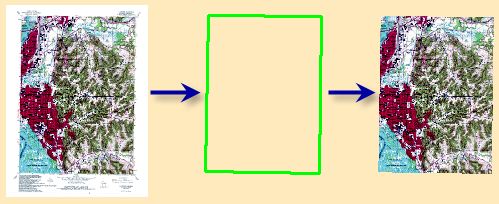| Étiquette | Explication | Type de données |
Mosaïque | Mosaïque dont vous souhaitez modifier les géométries. | Mosaic Layer |
Classe d'entités cible | Géométrie que vous souhaitez modifier.
| String |
Champ Jointure cible | Champ de la mosaïque à utiliser comme base pour la jointure. | Field |
Classe d'entités en entrée | Classe d'entités avec la nouvelle géométrie. | Feature Layer |
Champ de jointure en entrée | Champ de la classe d'entités en entrée à utiliser comme base pour la jointure. Si la classe d’entités en entrée contient plus de 1 000 enregistrements, ajoutez un index sur ce champ en exécutant l'outil Add_Attribute_Index. Si votre mosaïque est très volumineuse et que le champ de jointure n'est pas indexé, l'exécution de l'outil prendra beaucoup plus de temps. | Field |
Sortie obtenue
| Étiquette | Explication | Type de données |
| Mosaïque mise à jour | Jeu de données mosaïque mis à jour. | Couche de mosaïque |